VPNとは?VPN仮想プライベートネットワークのメリットとデメリット

VPNとは何か、そのメリットとデメリットは何でしょうか?WebTech360と一緒に、VPNの定義、そしてこのモデルとシステムを仕事にどのように適用するかについて考えてみましょう。
私たちは皆、PC 上で自動化したい反復的なタスクを持っています。幸いなことに、その責任を引き受け、時間をより効率的に活用するのに役立つサードパーティ製の Windows アプリが数多くあります。
8. aText
aText は、よく使用するフレーズのショートカットを作成できる優れたテキスト拡張機能です。このツールを使用すると、時間が経つにつれて、入力ミスが減り、毎月何時間もの時間を節約できます。しかし、基本的なテキストを拡張するだけではありません。
日付、時刻、画像などの動的なフィールドを使用してパーソナライズされたテンプレートを作成できます。
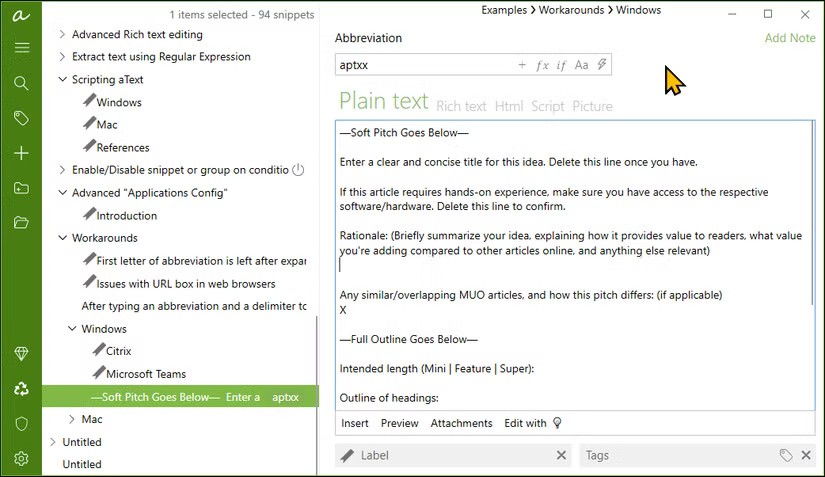
7.オートホットキー
AutoHot Key は、Windows 用の人気の自動化スクリプト言語です。 aText のようなテキスト拡張機能として使用することもできますが、さらに多くの機能を使用できます。スクリプトを作成して、プログラムを開いたりタスクを実行したりするためのホットキーを割り当てたり、組み込みのクリップボード機能を拡張したり、作業プログラムと対話するための基本的な GUI を作成したり、さらにはキーの組み合わせをAlt+Tab=Winなどの単一のキーに再マップしてアプリケーション間を切り替えたりすることもできます。
AutoDark Mode はシンプルですが非常に便利な自動化ツールです。正直なところ、Microsoft はこの機能をデフォルトで組み込むべきです。名前が示すように、特定の時間に Windows PC のダーク テーマとライト テーマを切り替えます。
自動テーマ切り替えを有効にするには、[時間]タブに移動して、必要なスケジュールを選択します。カスタム時間を設定したり、場所に基づいた日の出・日の入りスケジュールを使用したり、Windows ナイト ライトと同期してシームレスな移行を実現したりできます。
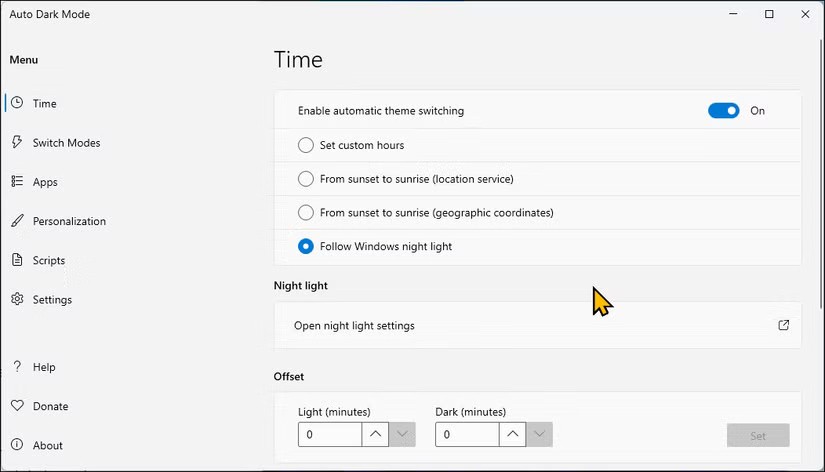
Microsoft Power Automate を使用すると、Windows 上で日常的に繰り返されるタスクを自動化できます。これらはフローと呼ばれ、フローで何ができるかはワークフローによって大きく異なります。たとえば、Outlook経由でスポーツ クラブのメンバーに支払いリマインダー メールを自動的に送信するフローや、メールの添付ファイルをOneDriveに自動的に保存し、写真を日付別に整理するフローを作成します。
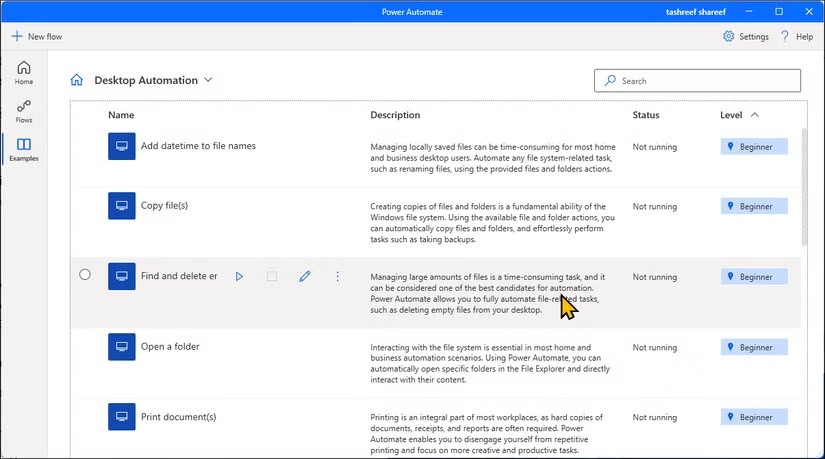
4. タスクスケジューラ
タスク スケジューラは、事前定義された条件に基づいてタスクを自動化する Windows の組み込みユーティリティです。このユーティリティを使用すると、バッチ ファイルを自動的に実行したり、アプリケーションを起動したり、ディスクのクリーンアップや更新などのシステム メンテナンス タスクを実行したりできます。
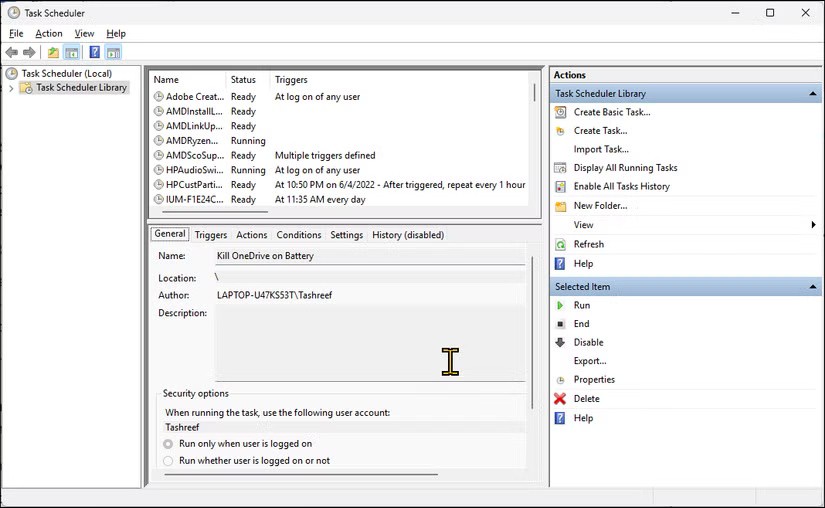
3. PowerShell
Microsoft PowerShell は、多くの場合他のアプリケーションを使用してシステム タスクを自動化するように設計されたコマンド ライン プログラミング言語です。基本レベルでは、適用ポリシーの変更、Microsoft Store アプリの管理、ユーザーの追加または削除、ネットワーク デバイスの構成に使用できます。
2.同上
Microsoft はクリップボード履歴を導入することで Windows 11 のクリップボードを改善しましたが、まだ制限があります。 Ditto は、無制限の数のコピーを保存し、Ctrl + #ショートカットを設定して、最後の 10 個のクリップボード項目をキーボードから直接貼り付けることができる高度なクリップボード マネージャーです。
クリップボード項目を編集してタイプミスやエラーを修正したり、新しいクリップボード項目を追加したり、グループを作成したり、コピーした項目を検索したりすることもできます。クリップボードを起動して開くには、必ずCtrl + ` (逆括弧) のショートカットを使用してください。
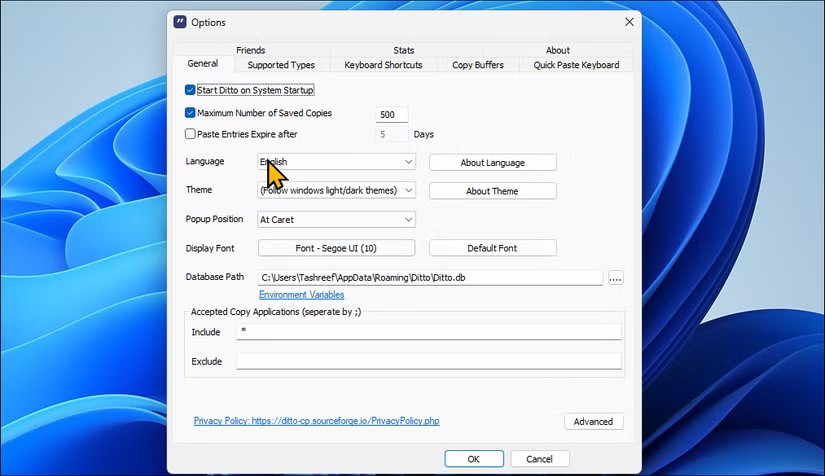
1.ドロップイット
スクリプトを書くのが面倒な場合は、DropIt という無料のオープン ソース ユーティリティを使って、乱雑なメディア ライブラリを整理することができます。複雑なスクリプトを使用せずにディレクトリの変更を追跡し、ファイル管理を自動化できます。
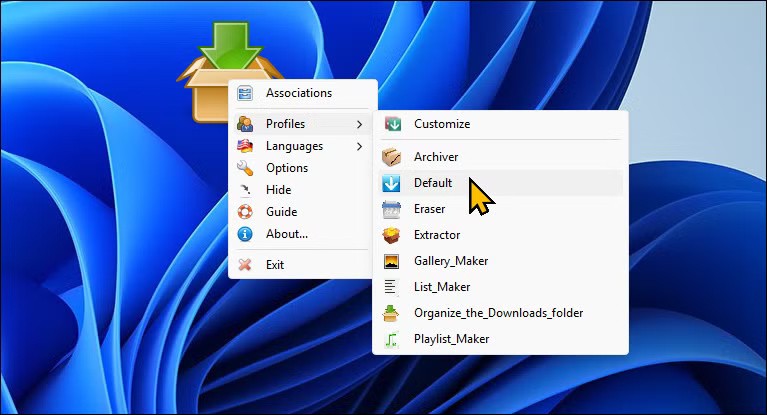
DropIt を使用すると、拡張子ベースのルールを作成し、それを移動、コピー、分割、削除、圧縮、スキップなどのアクションと組み合わせることができます。あるいは、デスクトップ上の DropIt のフローティング アイコンにフォルダーをドラッグ アンド ドロップし、各ファイルの種類ごとにファイルの関連付け、アクション、および保存先フォルダーを選択することもできます。
VPNとは何か、そのメリットとデメリットは何でしょうか?WebTech360と一緒に、VPNの定義、そしてこのモデルとシステムを仕事にどのように適用するかについて考えてみましょう。
Windows セキュリティは、基本的なウイルス対策だけにとどまりません。フィッシング詐欺の防止、ランサムウェアのブロック、悪意のあるアプリの実行防止など、様々な機能を備えています。しかし、これらの機能はメニューの階層構造に隠れているため、見つけにくいのが現状です。
一度学んで実際に試してみると、暗号化は驚くほど使いやすく、日常生活に非常に実用的であることがわかります。
以下の記事では、Windows 7で削除されたデータを復元するためのサポートツールRecuva Portableの基本操作をご紹介します。Recuva Portableを使えば、USBメモリにデータを保存し、必要な時にいつでも使用できます。このツールはコンパクトでシンプルで使いやすく、以下のような機能を備えています。
CCleaner はわずか数分で重複ファイルをスキャンし、どのファイルを安全に削除できるかを判断できるようにします。
Windows 11 でダウンロード フォルダーを C ドライブから別のドライブに移動すると、C ドライブの容量が削減され、コンピューターの動作がスムーズになります。
これは、Microsoft ではなく独自のスケジュールで更新が行われるように、システムを強化および調整する方法です。
Windows ファイルエクスプローラーには、ファイルの表示方法を変更するためのオプションが多数用意されています。しかし、システムのセキュリティにとって非常に重要なオプションが、デフォルトで無効になっていることをご存知ない方もいるかもしれません。
適切なツールを使用すれば、システムをスキャンして、システムに潜んでいる可能性のあるスパイウェア、アドウェア、その他の悪意のあるプログラムを削除できます。
以下は、新しいコンピュータをインストールするときに推奨されるソフトウェアのリストです。これにより、コンピュータに最も必要な最適なアプリケーションを選択できます。
フラッシュドライブにオペレーティングシステム全体を保存しておくと、特にノートパソコンをお持ちでない場合、非常に便利です。しかし、この機能はLinuxディストリビューションに限ったものではありません。Windowsインストールのクローン作成に挑戦してみましょう。
これらのサービスのいくつかをオフにすると、日常の使用に影響を与えずに、バッテリー寿命を大幅に節約できます。
Ctrl + Z は、Windows で非常によく使われるキーの組み合わせです。基本的に、Ctrl + Z を使用すると、Windows のすべての領域で操作を元に戻すことができます。
短縮URLは長いリンクを簡潔にするのに便利ですが、実際のリンク先を隠すことにもなります。マルウェアやフィッシング詐欺を回避したいのであれば、盲目的にリンクをクリックするのは賢明ではありません。
長い待ち時間の後、Windows 11 の最初のメジャー アップデートが正式にリリースされました。













